现在的电脑大多装的是win7系统 , 这是一种趋势 , 但是也会给一些不熟悉的朋友们带来困扰 , 比如关闭或者打开防火墙 , 就不是那么容易找到 , 这里给大家介绍新版win7的防火墙设置操作 , 不会的朋友不要错过了 。
1、点击桌面左下角的【开始】 , 在弹出的窗口中点击【控制面板】 。
【电脑防火墙在哪里关? 告诉大家电脑防火墙在哪里设置】
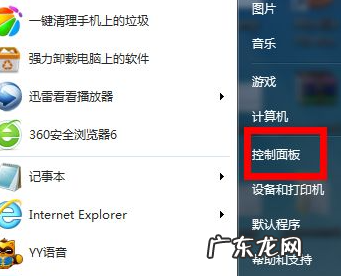
文章插图
2、然后在控制面板中选择“网络和Internet”下的【查看网络状态和任务】 。

文章插图
3、在新的窗口中选择左下角的【Windows 防火墙】 。
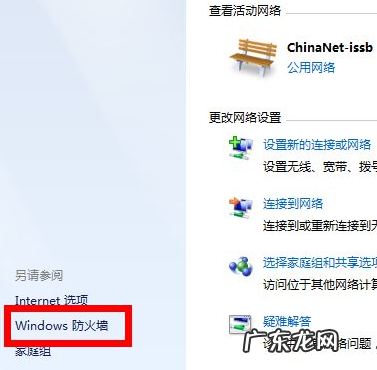
文章插图
4、接着在选择窗体的左侧边栏 , 选择【打开或关闭Windows 防火墙】 。
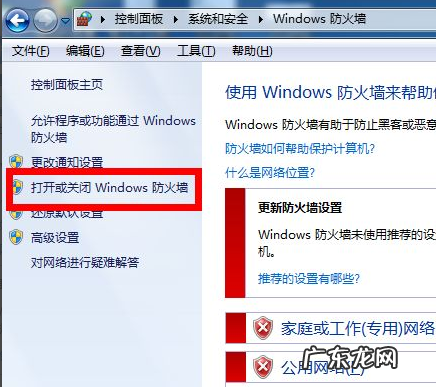
文章插图
5、最后根据自己的需要选择打开或者关闭 , 然后在【确认即可】 。

文章插图
以上就是电脑设置防火墙的方法了 , 希望这篇文章对大家有帮助 。
特别声明:本站内容均来自网友提供或互联网,仅供参考,请勿用于商业和其他非法用途。如果侵犯了您的权益请与我们联系,我们将在24小时内删除。
